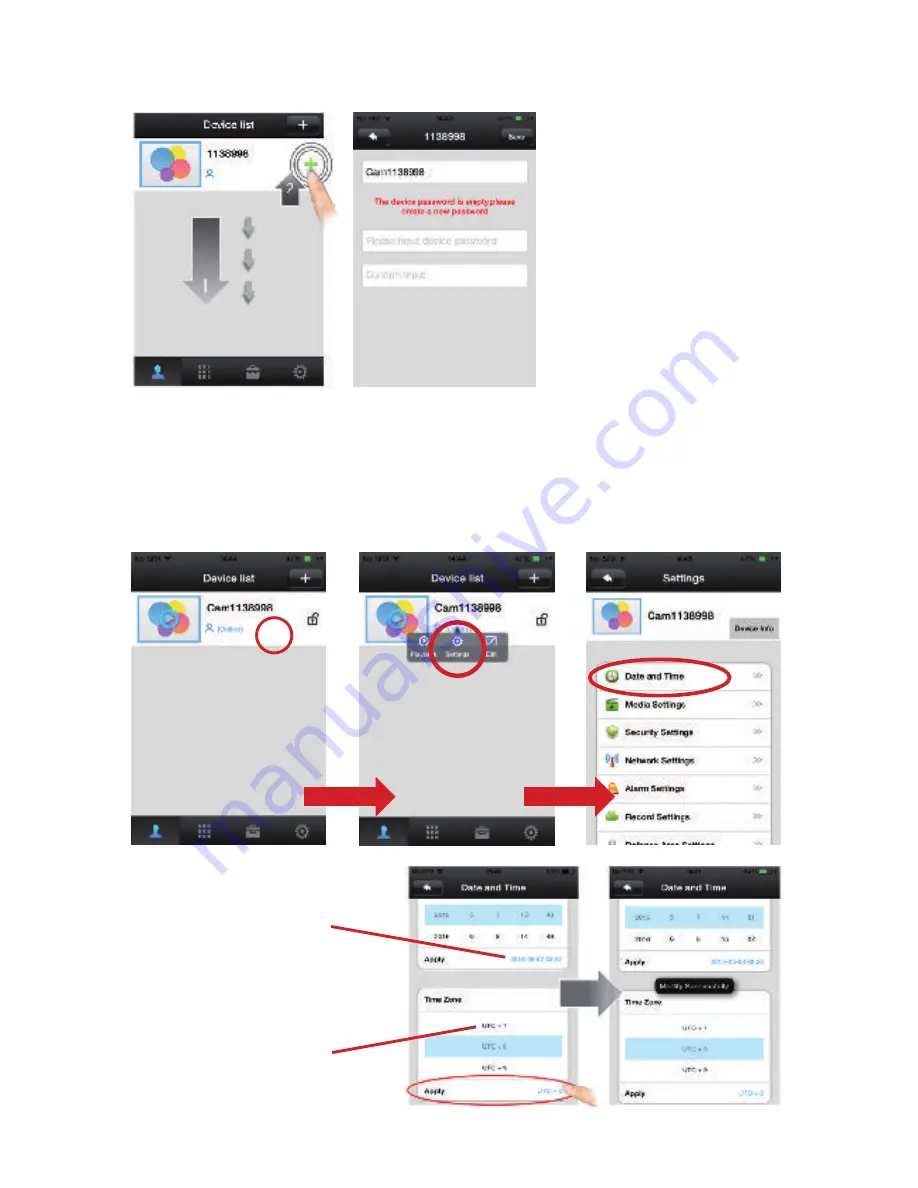
Step 4
: Aggiungere un dispositivo all’App.
1. Toccare e trascinare
in basso per cercare il
dispositivo in rete
2. Selezionare per
aggiungere il dispositivo
3. Inserire un nome per
il dispositivo
4. Inserire una password
e selezionare ‘Save’
iMpOSTAziONE DATA E ORA
In “Device List”, selezionare il dispositivo mantenendo la selezione per qualche secon-
do. Selezionare “Setting > Date and Time”. Selezionare Time Zone e, se necessario,
modificare la data. Impostare il parametro Time Zone a +1 per l’Italia.
Selezionare Apply per salvare le impostazioni ed aggiornare automaticamente l’orario.
Verificare l’orario
se corretto
Configurare
la Time Zone
Содержание 559578474
Страница 2: ......
Страница 3: ...SCHEMA DI COLLEGAMENTO VideoCitofono wifi imago IT ...
Страница 15: ...CONNECTIONS imago wifi video doorphone EN ...
Страница 27: ...Esquema enlaces Videófono WiFi imago ES ...
Страница 39: ...Schéma branchements Visiophone WiFi imago FR ...
Страница 51: ......
Страница 52: ...Made in China Melchioni S p A Via P Colletta 37 20135 Milano www melchioni it Tel 02 57941 ...






















